Hoe Harmony werkt met August Smart Lock
Compatibel met Harmony Express en hub-producten

Set-up
- Je August Smart Lock instellen
- Installeer en configureer je slot met de August Home-app op je iOS- of Android-apparaat.
- Harmony en August verbinden
- Harmony communiceert met je slimme slot via August Doorbell Cam of August Connect (zie hieronder om aan de slag te gaan).
August-slot toevoegen aan je Harmony-setup
Harmony verbinden met August Smart Lock:
- Start de MyHarmony-desktopsoftware en meld je aan bij je account.
- Selecteer je Harmony-product in het scherm met de galerie van afstandsbedieningen.
- Selecteer het tabblad Apparaten aan de linkerkant van het scherm en selecteer vervolgens de link Apparaat toevoegen in het midden van de pagina.
- Voer de fabrikant August en het model Smart Lock in, en selecteer Toevoegen.

- Als je meerdere August Lock-apparaten heeft, selecteer je het slot dat je met Harmony wilt bedienen.
Harmony kan August Doorbell Cam of August Connect niet bedienen.
- Start de Harmony-app en maak verbinding met je Harmony Hub.
- Selecteer MENU, en vervolgens Harmony-setup > Apparaten en activiteiten toevoegen/wijzigen > APPARATEN.
- Selecteer APPARAAT TOEVOEGEN en vervolgens HOME CONTROL > AUGUST-SLOT.
- Als je apparaat niet wordt gevonden, selecteer je ENTERTAINMENTAPPARAAT in plaats vanHOME CONTROL en ga je verder met de onderstaande stappen.
- Meld je aan bij je August-account. Mogelijk ontvang je een verificatiecode op je telefoon als tweede beveiligingslaag.
- Zodra het slot is toegevoegd, kun je met Harmony deurvergrendeling- of ontgrendeling koppelen aan het begin of einde van je activiteiten. Lees de sectie over aanpassen hieronder voor meer informatie.
Bediening
August bedienen via de Harmony-app
Ga via de Harmony-app naar het tabblad Apparaten. Selecteer het pictogram naast de groep Sloten om alle sloten te openen of sluiten, en druk op de pijl omlaag om al je individuele sloten weer te geven. Houd de naam van een van je sloten ingedrukt en veeg naar links of rechts om te vergrendelen of ontgrendelen. Blijf vegen tot het slot groenblauw wordt.
August bedienen via de Harmony-afstandsbediening met touchscreen
Selecteer via het touchscreen van je Harmony-afstandsbediening APPARATEN in de rechterbovenhoek van je afstandsbediening (onder het touchscreendisplay). Selecteer het pictogram naast de groep Sloten om alle sloten te openen of sluiten, en druk op de groepsnaam om al je individuele sloten weer te geven. Houd de naam van een van je sloten ingedrukt en veeg naar links of rechts om te vergrendelen of ontgrendelen.
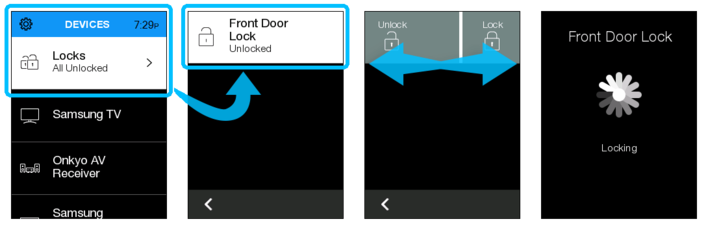
Aanpassen
Met Harmony kun je je deur vergrendelen of ontgrendelen wanneer je een activiteit start of stopt. Zo kun je alle deuren vergrendelen door de activiteit Welterusten te starten.
De activiteit Welterusten instellen
- Start de Harmony-app en maak verbinding met je Harmony Hub.
- Scrol naar de onderkant van de tab ACTIVITEITEN en selecteer Wijzigen en dan Activiteit toevoegen.
- Selecteer het activiteitstype Je eigen activiteit toevoegen en geef je activiteit de naam: Welterusten.
- Selecteer de apparaten die je nodig hebt voor deze activiteit zoals je deursloten. Als je thuisbedieningsverlichting hebt, kun je ook de lichten selecteren die je wilt dimmen of uitschakelen. Het is niet nodig om entertainmentapparaten zoals je tv toe te voegen.
- Als je geen entertainmentapparaten selecteert, wordt je gevraagd of je alles wilt uitschakelen of laten zoals het is wanneer deze activiteit Welterusten wordt gestart. In dat geval raden we aan om alles uit te schakelen.
De status van je August-slot configureren
- Je wordt gevraagd om je Home Control-apparaten aan te passen. Klik op de knop >.
- Selecteer de pijl > naast je slot en selecteer de status vergrendeld.
- Selecteer de knop > in de rechterbovenhoek.
Je bent klaar!
- Blijf op de knop > drukken tot je het instellingenmenu hebt verlaten.
- Selecteer op het tabblad Activiteiten je activiteit WELTERUSTEN zodat deze start.
Veelgestelde vragen
Het August-slot wordt niet weergegeven op het scherm Apparaat toevoegen
Een Harmony Hub-product evenals een August Doorbell Cam of August Connect is vereist om Harmony te verbinden met je August Smart Lock.
Als je naast je August Doorbell Cam of August Connect ook een Harmony Hub-product gebruikt en nog steeds problemen ondervindt, moet je mogelijk je Harmony-software bijwerken en het opnieuw proberen.
Stelt Harmony mij op de hoogte als mijn deur niet vergrendeld of ontgrendeld kan worden?
Als het slot niet wordt vergrendeld of ontgrendeld, geeft Harmony alleen een bericht weer op het scherm van de afstandsbediening of telefoon vanwaar je de functie heeft geselecteerd. Als je een afstandsbediening zonder touchscreen gebruikt, kunnen er geen meldingen worden weergegeven.
Biedt Harmony ondersteuning voor meerdere August-sloten?
Ja. Harmony communiceert met zoveel August Connects als er zich in je August-account bevinden. August ondersteunt één slot voor elke August Doorbell Cam of Connect. Meerdere sloten verschijnen als andere apparaten op het scherm Activiteit van je apparaat en ieder slot kan onafhankelijk van de andere sloten worden bediend of aan een activiteit worden gekoppeld.
Welke beveiligingsinformatie bewaart Harmony?
Noch de Harmony Hub, noch onze Harmony-servers bewaren August-gebruikersnamen of -wachtwoorden. Tijdens verificatie wordt je naar een August-webpagina gebracht waarop je je August-aanmeldingsgegevens kunt invoeren, maar Harmony ziet deze informatie nooit. Nadat je je hebt aangemeld slaat Harmony een unieke toestemmingssleutel op waardoor wij kunnen communiceren met je August-apparaat.
Harmony houdt statuswijzigingen van je deurvergrendeling niet bij. Logitech Harmony neemt je privacy in acht. Lees meer over onze privacy- en beveiligingsverklaring.
Harmony geeft een fout weer en ik kan August niet meer bedienen
Als je de fabrieksinstellingen op je Harmony Hub hebt hersteld of je August-wachtwoord heeft gewijzigd, moet je je opnieuw aanmelden vanuit Harmony.
De Harmony-app gebruiken
- Selecteer MENU > HARMONY-SETUP > Apparaten en activiteiten toevoegen/wijzigen > ACTIVITEITEN.
- Selecteer APPARATEN en dan AUGUST.
- Selecteer VERNIEUWEN/OPNIEUW AANMELDEN en voer je gebruikersnaam en wachtwoord opnieuw in.
Met de MyHarmony-desktopsoftware
- Sluit je Harmony Ultimate-afstandsbediening via de meegeleverde USB-kabel aan op je computer.
- Meld je aan met de MyHarmony-desktopsoftware en selecteer je Ultimate in de galerie.
- Selecteer de tab Apparaten aan de linkerkant van het scherm, vervolgens het tabblad Huisbediening bovenaan.
- Selecteer je August-slot en druk op de knop Vernieuwen/Opnieuw inloggen.
Hoe verwijder ik mijn August uit mijn Harmony-account?
De Harmony-app gebruiken
- Selecteer MENU > HARMONY-SETUP > Apparaten en activiteiten toevoegen/wijzigen > ACTIVITEITEN.
- Selecteer APPARATEN en dan AUGUST.
- Selecteer VERWIJDEREN en bevestig met JA.
Met de MyHarmony-desktopsoftware
- Sluit je Harmony-afstandsbediening via de meegeleverde USB-kabel aan op je computer.
- Meld je aan met de MyHarmony-desktopsoftware en selecteer je Harmony in de galerie met afstandsbedieningen.
- Selecteer de tab Apparaten aan de linkerkant van het scherm, vervolgens het tabblad Huisbediening bovenaan.
- Selecteer je August-apparaat en druk op de knop Verwijderen.
Set-up
August Smart Lock moet worden toegevoegd door deze skill in de Alexa-app in te schakelen. Wanneer deze is ingeschakeld, kun je op de knop OK op je Harmony Express-afstandsbediening drukken om Smart Lock-spraakopdrachten te zenden.
Meer informatie over de integratie
Harmony Express-afstandsbedieningen
Harmony maak via de Alexa-skill verbinding met August Smart Lock.
Meer informatie over de integratie
Hub-afstandsbedieningen
Harmony maakt verbinding met August-cloud via je WiFi-thuisnetwerk. Controleer of je August Doorbell Cam of August Connect is verbonden met hetzelfde thuisnetwerk als je Harmony Hub.
Selecteer je afstandsbediening
We moeten weten welk type afstandsbediening je hebt om je de juiste instructies te kunnen geven. Selecteer een van de onderstaande opties om aan de slag te gaan.


Incompatibele afstandsbediening
Instructies op deze pagina zijn niet relevant voor de Harmony-afstandsbediening die je hebt geselecteerd.
← GA TERUG



 Nederlands
Nederlands English
English Frans
Frans Duits
Duits Italiaans
Italiaans Spaans
Spaans